怎么用cmd指令清除U盘的PE分区?相信有很多小伙伴对此存在疑惑,接下来就跟着乐呵呵网小编一起了解一下使用cmd指令清除U盘的PE分区步骤吧!
方法/步骤分享:
1、将 U 盘插入电脑,然后搜索 cmd,在找到的结果上右击鼠标,选择“以管理员身份运行”。

2、打开命令提示符的窗口之后,输入 Diskpart ,回车。
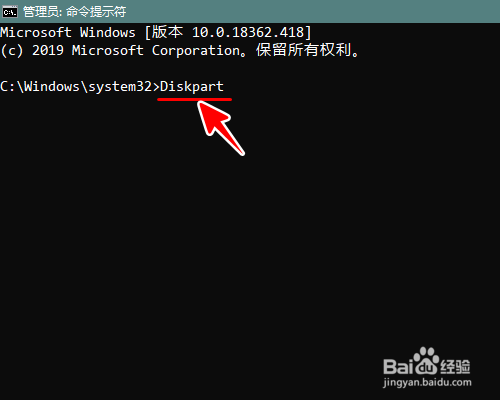
3、启动 Diskpart 程序之后,输入 list disk ,回车。
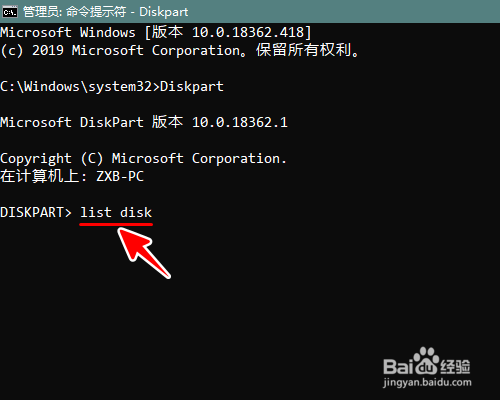
4、这时就会显示出当前电脑上的磁盘列表。在列表中找到 U 盘的磁盘编号,输入 Select Disk 编号,回车。
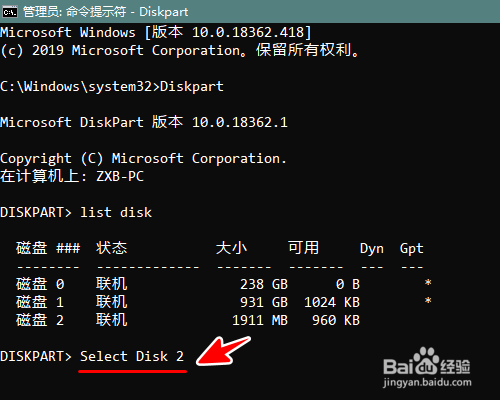
5、等到选中 U 盘之后,输入 clean,回车。
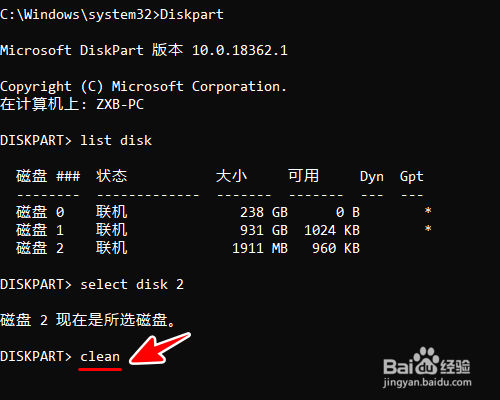
电脑教程相关攻略推荐:
CAD如何导入VLX格式工具插件?
WPS系统PPT图片怎么编辑?
中国知网怎么登录?
6、回车之后,U 盘上的 PE 分区就被成功清除了。
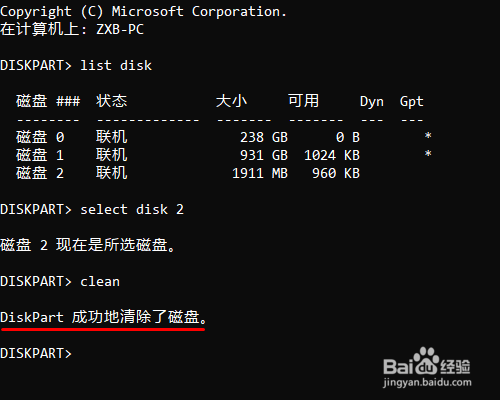
上文就是小编为您带来的使用cmd指令清除U盘的PE分区步骤了,若还有疑问请多多关注IE浏览器中文网站!


